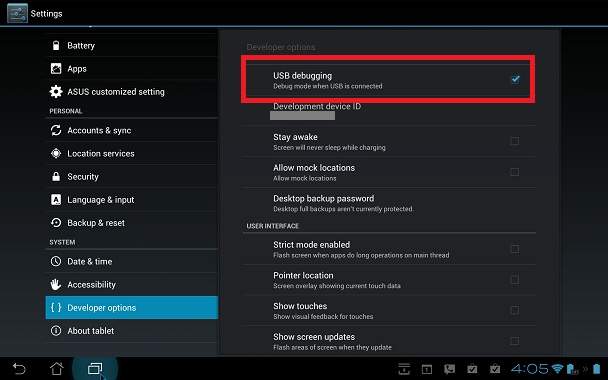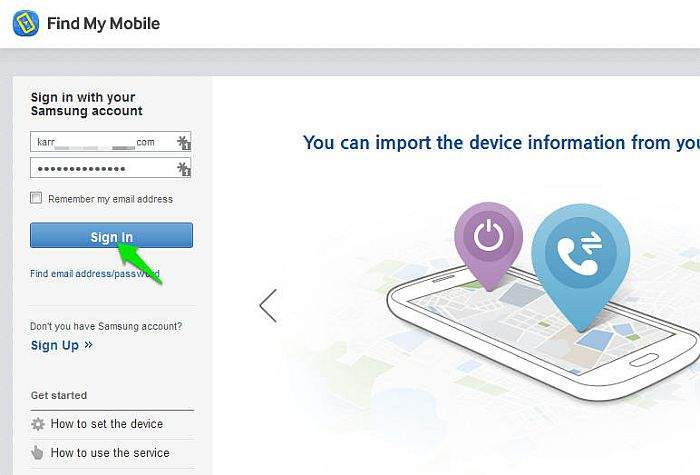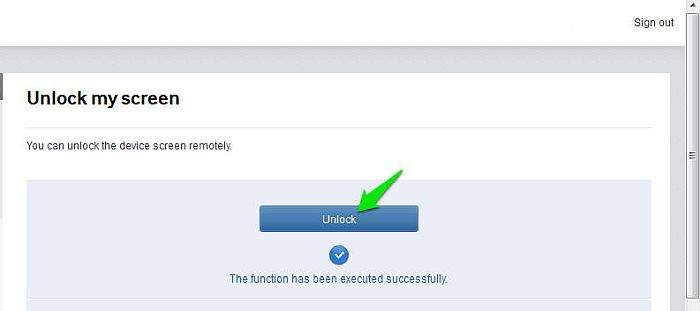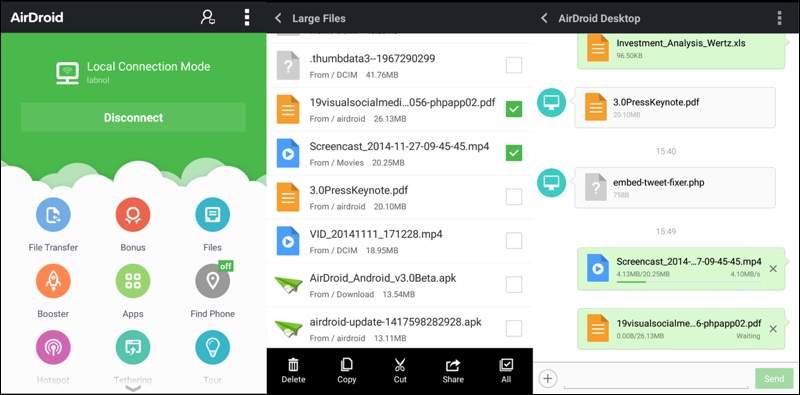Jeste li se ikada u svome životu susreli s ovakvom situacijom: nedavno ste razbili svoj pametni telefon, a jedino što je od prekrasnog Super AMOLED ili LCD zaslona ostalo su pukotine. Uređaj ne reagira, bez obzira na to koliko puta mi nešto pokušavali na njemu raditi. Što učiniti?
Što sa svim onim fotografijama, kontaktima koji su ostali snimljeni na memoriji uređaja? Što sa svim onim aplikacijama? Postoji li neki način kako bismo barem dio ”izgubljenog” mogli vratiti? Odgovor je, da.
Postoji način kako sa uređaja, bez obzira koliko on uništen bio ipak možemo (pokušati) spasiti ono što se spasiti da. Kako to učiniti – saznajte u nastavku.
Vraćanje oštećenih datoteka i podataka uz pomoć računala
U postupku vraćanja ili spašavanja datoteka sa oštećenog pametnog telefona dobra stvar je ta što se uvelike možemo pouzdati u naša Windows računala. Ipak, prije nego što počnemo to raditi preko računala, ono što trebamo učiniti jest aktiviranje nečega što se zove USB debugging.
Ova opcija se može aktivirati unutar konfiguracija vašeg Android pametnog telefona, a razlog zbog kojega ovo trebamo aktivirati jest taj što će uz pomoć ovog načina pametni telefon moći biti prepoznat od strane računala.
Vraćanje ili spašavanje medija kao što su fotografije ili glazba je poprilično jednostavan. Sve što trebate učiniti jest spojiti svoj pametni telefon s računalom, aktivirati Debug mode koji se nalazi u izborniku i uz pomoć nekoliko klikova miša doći do direktorija gdje se takve datoteke nalaze. Ako na primjer uđete u direktorij Vibera ili Messengera, moći ćete prebaciti sve slike koje su ondje pohranjene iz tog direktorija na vaše računalo.
Ponekad se ipak može dogoditi to da stvari baš i ne idu jednostavno. Ponekad može biti to da je računalo prepoznalo vaš uređaj, ali vi i dalje ne možete ostvariti pristup datotekama koje se nalaze na uređaju. Ako vam se takvo što dogodi, straha nema jer i za ovo postoji rješenje.
Što ako USB debugging mod nije aktivan ili ako računalo ne može prepoznati vaš uređaj?
Zaslon vašeg uređaja (pametnog telefona) ili uopće ne radi ili radi jako loše. USB mod nije aktivan i/ili pak računalo ne može prepoznati vaš pametni telefon. Ovo su neki od najčešćih problema s kojima se vi kao korisnik možete susresti u slučajevima da imate razbijen pametni telefon s kojega želite vratiti podatke.
Ako imate Samsung, imajte na umu to da ako odete na službenu stranicu možete pronaći pod-opciju koja se zove Find My Mobile. Ova opcija ne samo da je korisna u situacijama kada ste izgubili vaš pametni telefon i želite ga pronaći već i u situacijama kada želite otključati svoj uređaj koristeći funkciju Unlock my screen.
Nakon što ostvarite pristup ovoj funkciji vaše računalo će istoga trenutka (ili bi barem trebalo) prepoznati vaš uređaj nakon čega možete koristiti dobro poznati Kies program kako biste prebacili sve željene podatke koje želite prebaciti s vašeg pametnog telefona na vaše računalo.
U slučaju da imate neki drugi uređaj koji nije Samsung ili ako se ovo pokaže kao neučinkovito rješenje, idite pod Recovery mod i koristite Fastboot (za koji vam ne treba USB debugging). Nakon toga ćete trebati započeti Custom Recovery putem Fastboot-a i koristiti adb shell naredbe kako biste prebacili podatke (što baš i nije najjednostavnije rješenje).
Kako spasiti podatke u slučaju da je zaslon razbijen, ali vi još uvijek možete vidjeti barem nešto na prikazu?
Ako je zaslon na vašem uređaju razbijen, ali vi još uvijek možete vidjeti barem neke stvari na zaslonu vašeg uređaja, ovo možete popraviti ako budete koristili USB On The Go funkciju i miš koji je spojen na vaš uređaj. USB OTG u biti služi spajanju mobilnih uređaja na ostale uređaje.
To u osnovi znači to kako i vaš pametni telefon ima maleni USB port i da na taj utor trebate spojiti miš koji ima isto tako USB utičnicu. USB OTG će ovo dvoje (maleni USB utor i USB utičnicu vašeg miša) spojiti zajedno.
Nakon što ste uspjeli spojiti svoj pametni telefon s mišem, moći ćete i zaključati uređaj, bez obzira na to koristite li obrazac, PIN ili lozinku. S obzirom na to da je vaš pametni telefon otključan, moći ćete ga spojiti na računalo i ili prebaciti sve podatke koje želite na vašu microSD karticu ili ih izravno prebaciti na računalo na način da pametni telefon spojite izravno s računalom.
Kako otključati zaslon kada je ekran slomljen
Na svu sreću postoje i neke opcije koje možete isprobati ako se ikada nađete u ovakvoj situaciji. Ipak, imajte na umu kako su ovo samo privremene mjere i kako ćete eventualno ipak trebati uređaj odvesti na popravak.
Opet, najjednostavnija metoda kako otključati zaslon kada je ekran slomljen jest putem računala. Idite pod ”Android Device Manager” ili Androidov Upravitelj zadacima (internetska stranica) i ondje se ulogirajte u svoj Google korisnički račun.
Ako vam je na uređaju omogućen GPS uređaj će biti detektiran i zabilježen na internetu. U velikoj većini slučajeva već ćete vidjeti kako je vaš pametni telefon već ulogiran i registriran, ali i ako niste možete upariti svoj uređaj s Googleovim korisničkim računom.
Idite pod opciju ”Lock” i ondje kliknite na ”Unlock”. Sada, čak i ako uređaj ima slomljen ekran, opet ćete ga moći koristiti.
Vraćanje podataka putem programa AirDroid
AirDroid je vrsta programa koji će vam omogućiti spajanje pametnog telefona na računalo na način da to spajanje obavite putem mrežnog sučelja ili preko aplikacije koja je instalirana na vaše računalo.
Sve što trebate učiniti kako biste mogli koristiti ovaj program jest instalirati ga na računalo i Android uređaj. Nakon instalacija i ulogiravanja, potražite opciju Backup ili sigurnosna pohrana.
Vysor program za vraćanje podataka
Vysor je još jedan od programa za vraćanje podataka koji će vam omogućiti da svoj Android uređaj koristite sa desktop računala. Vysor funkcionira kao ekstenzija Google Chromea i kao takvog moguće ga je koristiti i na Windowsima i na Mac-u i na Linuxu.
Osim Vysora još će vam trebati USB kabel kojim ćete spojiti vaš pametni telefon i desktop računalo. Uz AirDroid definitivno jedna od najboljih aplikacija za spajanje pametnih telefona na računala.
Što ako ništa drugo ”ne pali”?
Ako ste pokušali sve načine koje sam opisao u članku i niti jedan ne funkcionira, jedino što vam u tom slučaju preostaje jest to da svoj pametni telefon odnesete na popravak kod ovlaštenog servisera.
Ovo je najsporiji i najskuplji postupak (pogotovo ako nemate više jamstvo), ali ujedno i jedan od načina vraćanja datoteka. Ono što svakako može minimizirati eventualnu štetu koja bi mogla nastati ako se bilo što dogodi vašem pametnom telefonu (a pogotovo oštećenje zaslona ili neka veća šteta) jest stvaranje sigurnosnih kopija datoteka.
Ako napravite s vremena na vrijeme sigurnosnu kopiju, u slučaju da se i nešto dogodi vašem uređaju, većina podataka će biti na sigurnom.
Piše: D.Z.